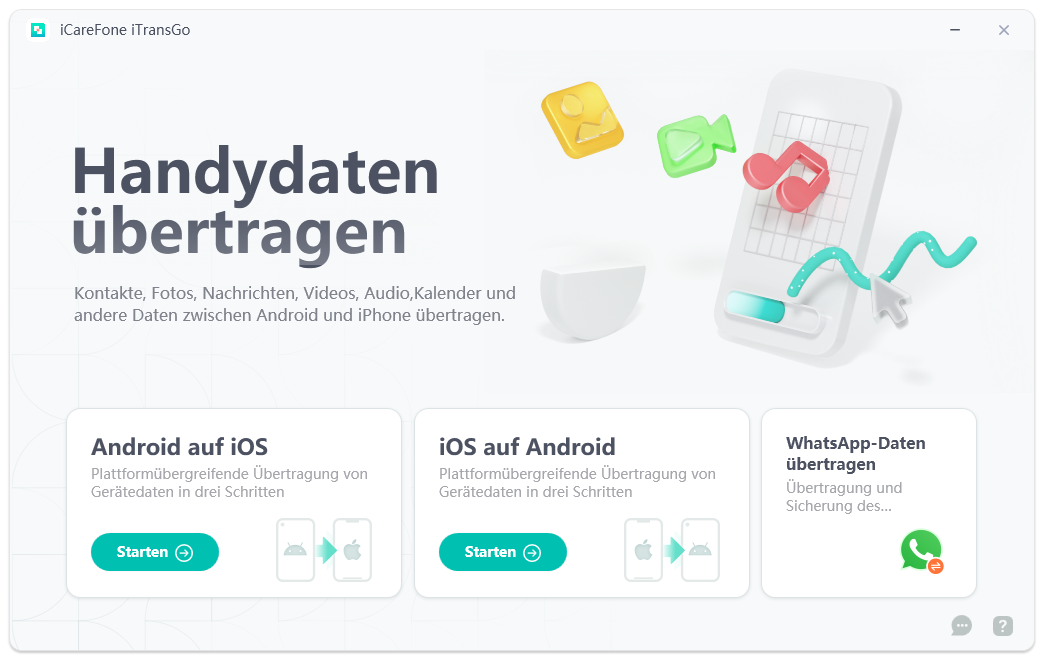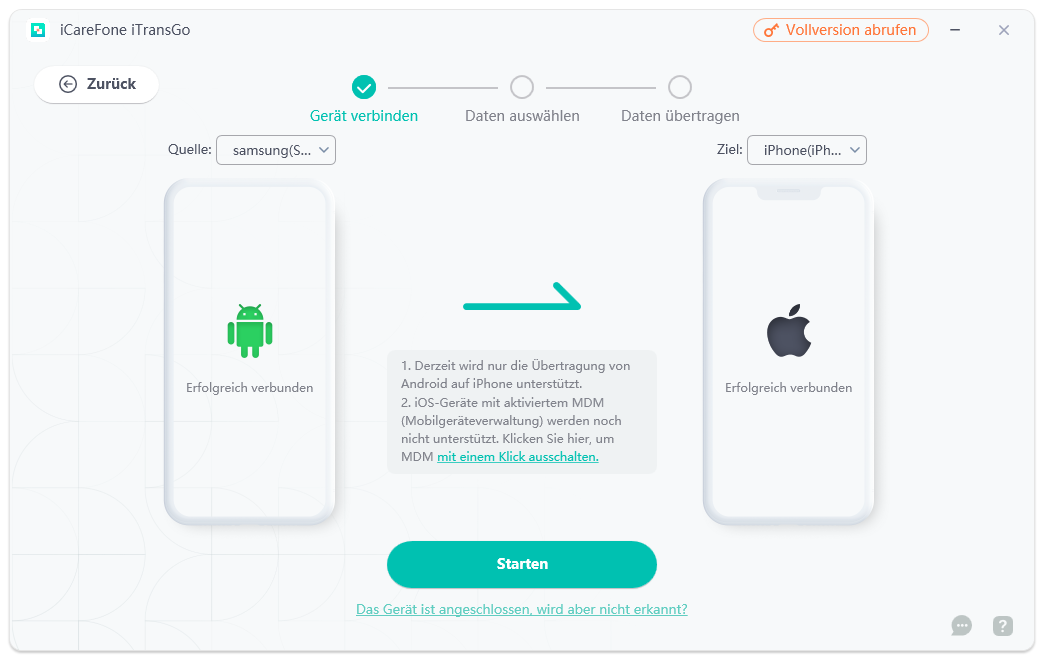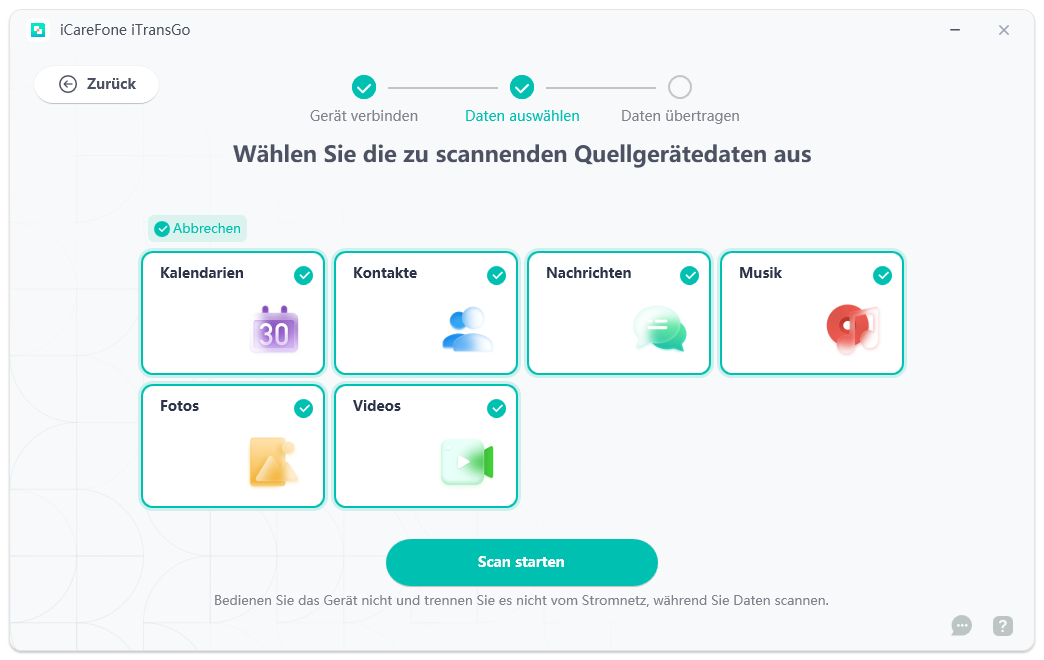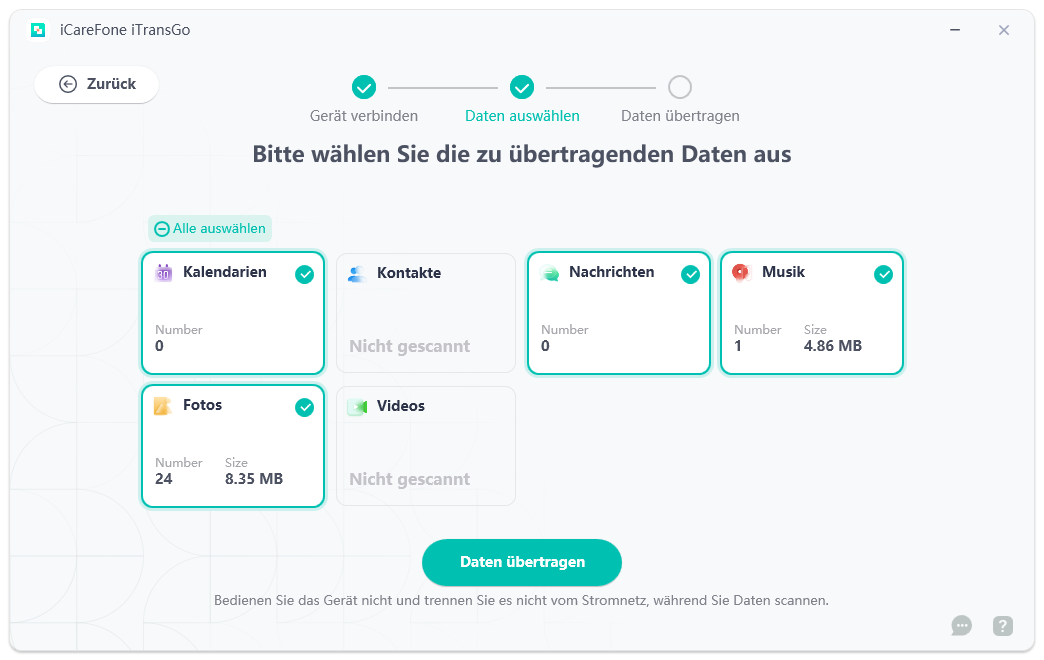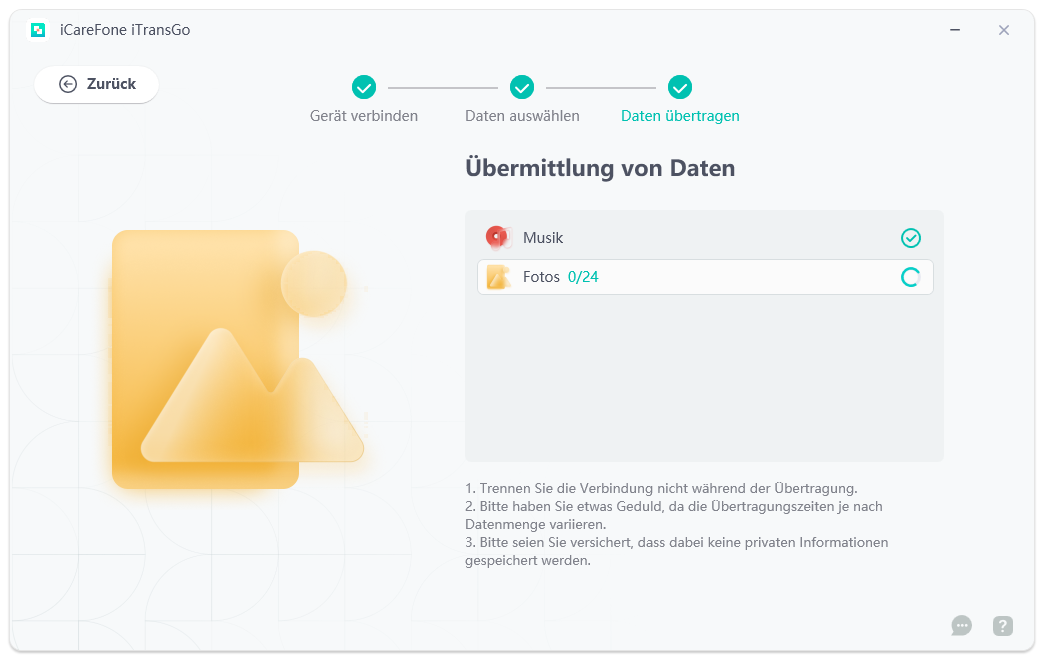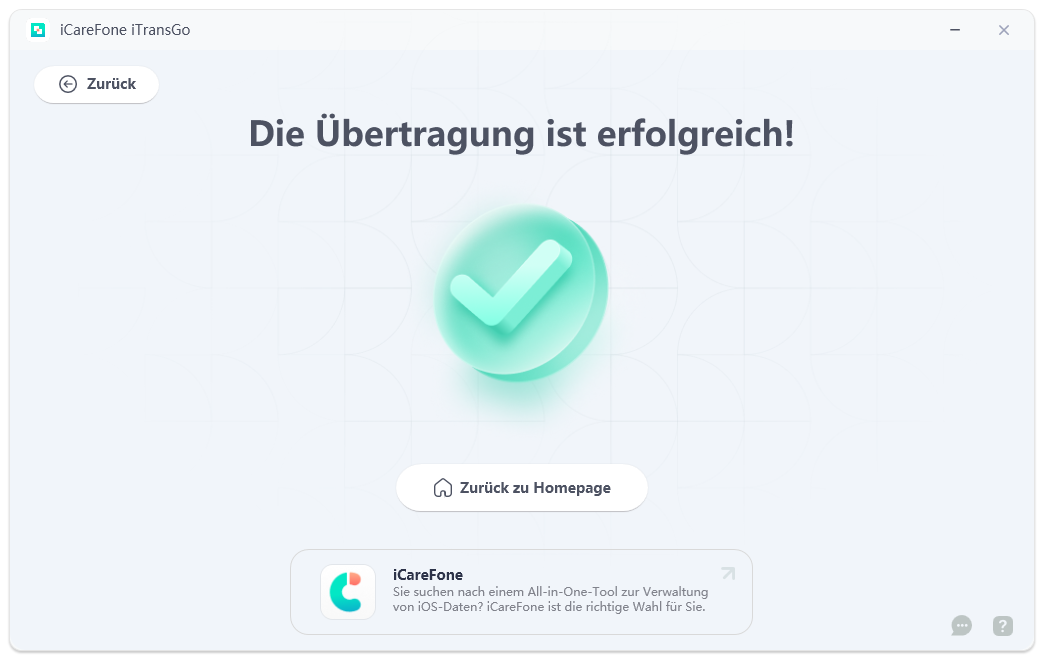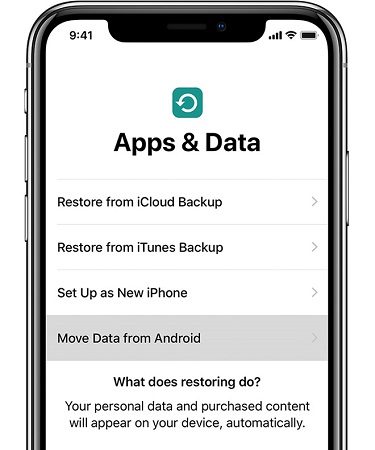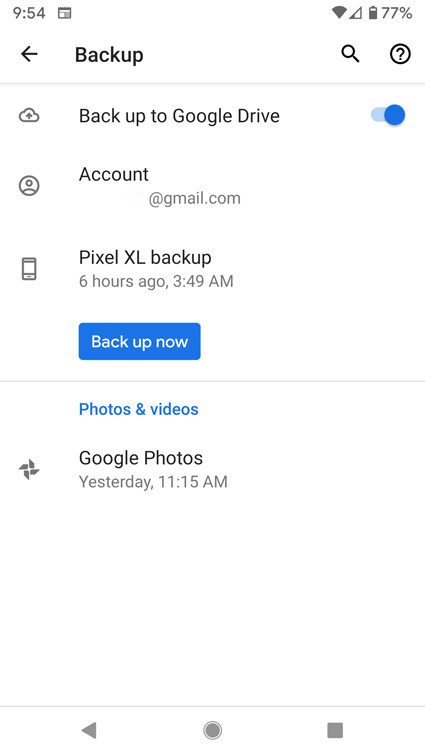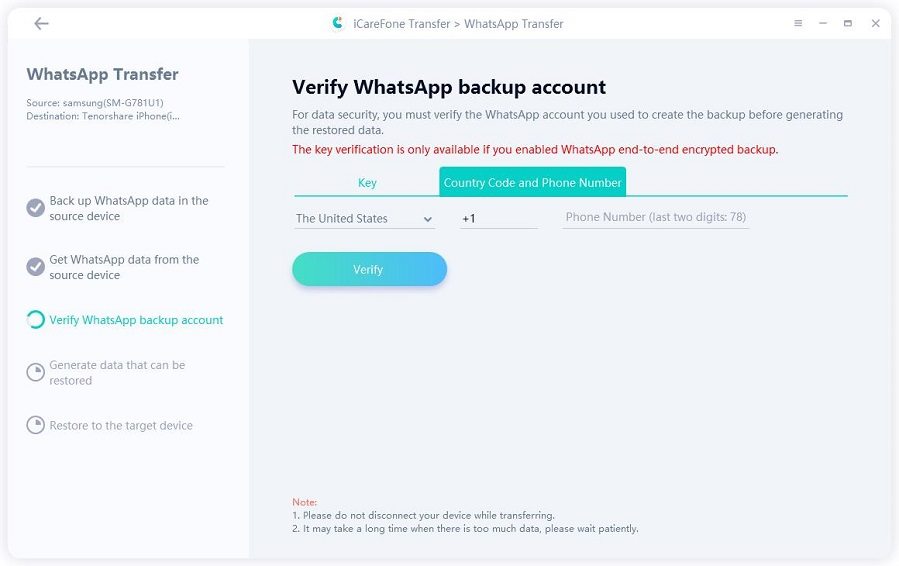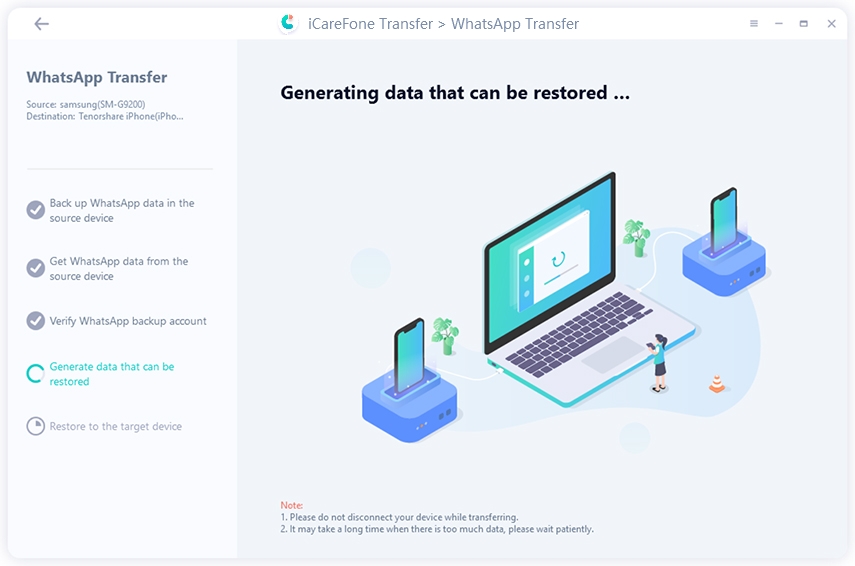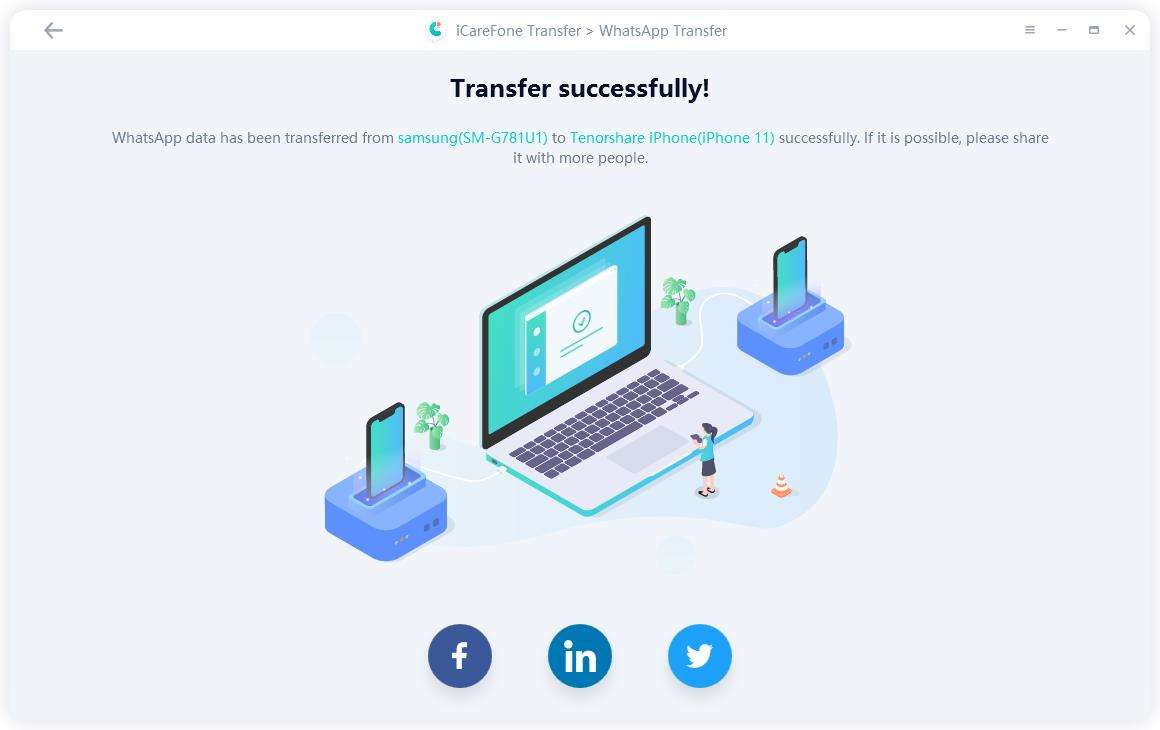Wie kann man Daten von Huawei auf iPhone übertragen?
Wenn Sie planen, Daten von Huawei auf iPhone übertragen, sind Sie sich vielleicht der Tatsache bewusst, dass es einige Arbeit und Geduld erfordert, eine große Menge an Daten von Huawei auf iPhone übertragen. Die beiden Hersteller verwenden unterschiedliche Betriebssysteme auf ihren Smartphones. Während Huawei das Android OS verwendet, nutzt das iPhone das iOS. Die Benutzeroberfläche dieser beiden Systeme ist sehr unterschiedlich. Wie kann man also Daten von Huawei auf iPhone übertragen? Wenn Sie nach einer unkomplizierten Möglichkeit suchen, diese Aufgabe zu erledigen, sind Sie hier richtig.
- Kann man Daten von Android auf iPhone übertragen?
- Methode 1: Daten von Huawei auf iPhone übertragen mit iCareFone iTransGo [Nachträglich]
- Methode 2: Daten von Huawei auf iPhone übertragen mit Move to iOS [Zurücksetzen]
- Methode 3: Daten von Huawei auf iPhone übertragen über Google Sync
- Zusätzlicher Tipp: WhatsApp von Huaiwei auf iPhone übertragen
Teil 1: Kann man Daten von Android auf iPhone übertragen?
Die Antwort lautet: JA! Sie können Daten von Ihrem Android-Gerät auf Ihr iPhone übertragen. Egal, ob Sie Fotos, Kontakte, Videos oder Audiodateien auf Ihrem Android-Gerät gespeichert haben, Sie können diese Inhalte ganz einfach und erfolgreich auf Ihr iOS-Gerät übertragen. Sie müssen nur einige Techniken anwenden, um diese Art von Aufgabe zu erledigen.
Es gibt eine Reihe von effektiven Möglichkeiten, Daten von Android auf das iPhone zu übertragen. Im Folgenden werden die drei wichtigsten Methoden der Dateiübertragung von Android auf iPhone beschrieben.
Methode 1: Daten von Huawei auf iPhone übertragen mit iCareFone iTransGo [Nachträglich]
Der einfachste und schnellste Weg, Daten von Huawei auf iPhone übertragen, ist über Tenorshare iCareFone iTransGo. Damit können Sie alle Ihre Daten nach der Einrichtung von Huawei auf iPhone nachträglich übertragen.
Das Beste daran ist, dass Sie Ihr iPhone nicht auf Werkseinstellungen zurücksetzen müssen, wenn Sie es bereits eingerichtet haben. Die Daten auf dem Zielgerät werden nicht gelöscht und mit der übertragenen Huawei kombiniert.
Übertragen Sie nun Daten von Android auf iPhone, indem Sie die folgenden Schritte ausführen:
Laden Sie iCraeFone iTransGo herunter und installieren Sie es auf Ihrem Computer. Starten Sie es dann und verbinden Sie sowohl Ihr Android als auch Ihr iPhone mit dem Computer. Wählen Sie „Android auf iOS" auf der Startseite.

Jetzt müssen Sie möglicherweise das USB-Debugging aktivieren und dem Computer vertrauen, indem Sie die Anweisungen auf dem Bildschirm befolgen. Wenn Ihre Geräte erkannt worden sind, klicken Sie auf die Schaltfläche „Starten".

Wählen Sie die Daten, die Sie übertragen möchten. Klicken Sie auf die Schaltfläche Scan starten, damit das Programm die Daten scannt.

Wenn die Daten gescannt wurden, klicken Sie auf die Schaltfläche „Daten übertragen", um die Übertragung zu starten.

Innerhalb von Sekunden werden alle Daten von Huawei auf iPhone übertragen. Sie können jetzt auf Ihrem iPhone nachträglich nachsehen.


Methode 2: Daten von Huawei auf iPhone übertragen mit Move to iOS [Zurücksetzen]
Ihre Welt dreht sich jetzt um das iOS-Ökosystem und Sie möchten nicht alle wichtigen Dateien verlieren, die sich in den letzten Jahren auf Ihrem alten Huawei-Telefon angesammelt haben. Apple versteht das und bietet Ihnen eine kostenlose App - Move to iOS (Auf iOS übertragen) zum Übertragen von Huawei-Handy auf iPhone an. Es ist ziemlich einfach.
Sie können die offizielle Website der App besuchen, um die App herunterzuladen und auf Ihrem alten Huawei-Handy zu installieren. Sobald Sie die App installiert haben, installieren Sie sie bitte auf dem alten Handy. Führen Sie dann die folgenden Aktionen aus:
- 1. Öffnen Sie es auf Huawei und tippen Sie auf Weiter > Zustimmen > Weiter.
- 2. Richten Sie Ihr neues iPhone ein, bis Sie den Bildschirm Apps & Daten erreichen.
3. Tippen Sie auf Daten von Android verschieben.

- 4. Tippen Sie auf Weiter und warten Sie, bis ein zehn- oder sechsstelliger Code angezeigt wird.
- 5. Geben Sie den Code auf Ihrem Huawei-Gerät ein.
- 6. Wählen Sie den Inhalt (Kontakte, Nachrichten, Fotos, Videos usw.) und warten.
Nachteile:
- Mit diesem Tool können Sie die App nicht auf Ihr iOS-Gerät verschieben.
- Das Versäumnis, Ihren Anrufverlauf zu migrieren, ist ein weiterer Schritt zum ios Huawei-Problem.
- Move to iOS erfordert eine sehr gute Internetverbindung, da sonst die Übertragung fehlschlägt oder zu lange dauert.
Methode 3: Daten von Huawei auf iPhone übertragen über Google Sync
Wenn Sie mit der obigen Methode nicht zufrieden sind, ist dies eine weitere Option, die Sie für die Übertragung von Huawei auf iPhone in Betracht ziehen können. Mit Google Sync können Sie die Mails, Kontakte und Kalender auf Ihrem Huawei mit dem iPhone synchronisieren. Dazu müssen Sie einige Techniken anwenden, um das Ziel zu erreichen.
Wie übertrage ich Daten von Huawei auf iPhone über Google Sync?
- 1. Öffnen Sie auf Huawei-Handy die Google Fotos-App
- 2. Melden Sie sich bei Ihrem Google-Konto an.
- 3. Tippen Sie oben rechts auf Ihr Kontoprofil Foto oder Initialen.
- 4. Wählen Sie Fotoeinstellungen und dann Sichern & Synchronisieren.
5. Tippen Sie auf „Sichern & Synchronisieren“.

- 6. Melden Sie sich dann bei der App auf Ihrem iPhone an.
- 7. Laden Sie die synchronisierte Datei auf Ihr Gerät herunter.
Zusätzlicher Tipp: WhatsApp von Huaiwei auf iPhone übertragen (Tenorshare iCareFone Transfer)
Wenn Sie speziell eine Software benötigen, die Ihre WhatsApp-Daten erfolgreich übertragen kann, ist Tenorshare iCareFone Transfer das richtige Tool für Sie. Es hat einen guten Ruf für die einfache Übertragung von WhatsApp-Chats zwischen Android und iOS. Sie können dieses Tool verwenden, um Ihre WhatsApp-Nachrichten einfach anzuzeigen und zu exportieren. Außerdem können Sie das Tool verwenden, um Ihre Whatsapp Backup-Datei mit HTML zu verknüpfen.)
- Laden Sie Tenorshare iCareFone Transfer auf Ihren Computer herunter und verbinden Sie Ihr Android und iPhone.
Starten Sie das Programm for Ihre WhatsApp-Übertragung. Wählen Sie Übertragen aus.

Sie müssen WhatsApp-Daten auf Ihrem Quellgerät sichern.

Verifizieren Sie nun Ihr Quellgerätekonto.

Sobald die Überprüfung abgeschlossen ist, ist es Zeit, Daten auf Ihrem Zielgerät zu generieren.

Der letzte Schritt ist die WhatsApp Übertragung von Android auf iOS. Warten Sie, bis der Übertragungsvorgang abgeschlossen ist.

Herzlichen Glückwunsch! Sie sind mit der Datenübertragung mit iCareFone Transfer fertig.
Fazit
Es ist nicht einfach, Daten von Huawei auf iPhone zu übertragen. Nur Software wie Tenorshare iCareFone iTransGo kann Ihnen helfen, das Ziel ohne Stress zu erreichen. Zögern Sie nicht und laden Sie die Software noch heute herunter!

iCareFone iTransGo
No.1 Phone Data Transfer Tool für iPhone & Android
Schnelle und sichere Übertragung